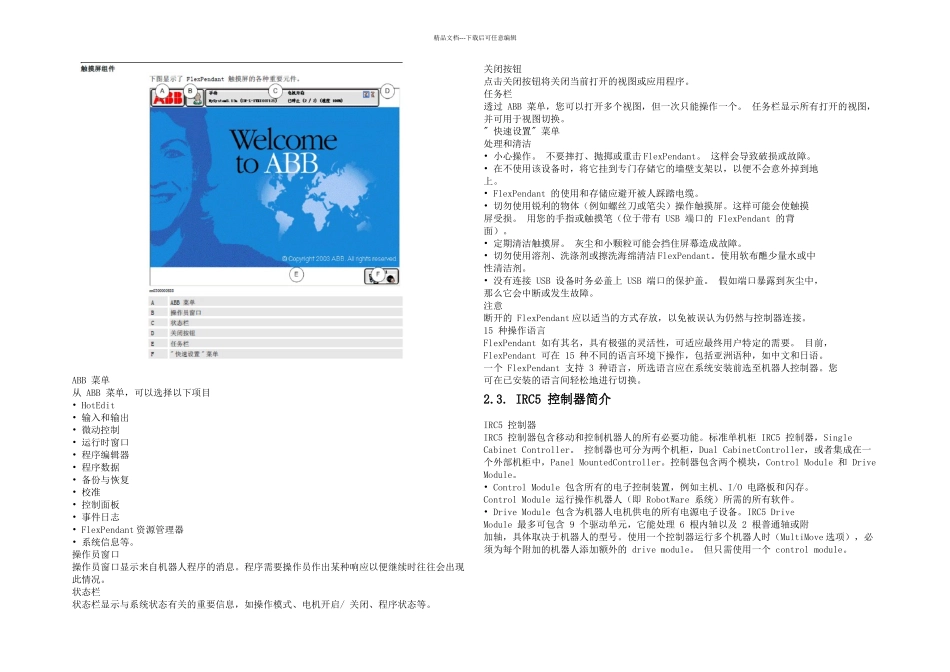精品文档---下载后可任意编辑2.1 关于本章概述本章概述了 FlexPendant、IRC5 控制器和 RobotStudio。基本的 IRC5 机器人系统由机器人控制器、FlexPendant、RobotStudio 和一个或几个机器人或其它机械单元组成。可能还有过程设备和其它的软件选项。2.2. FlexPendant 简介FlexPendant 设备(有时也称为 TPU 或教导器单元)用于处理与机器人系统操作相关的许多功能: 运行程序;微动控制操纵器;修改机器人程序等。FlexPendant 可在恶劣的工业环境下持续运作。 其触摸屏易于清洁,且防水、防油、防溅锡。IRC5 的成套计算机和主要部件FlexPendant 由硬件和软件组成,其本身就是一成套完整的计算机。FlexPendant 是 IRC5 的一个组成部分,通过集成电缆和连接器与控制器连接。 而 hot plug 按钮选项可使得在自动模式下无需连接 FlexPendant 仍可继续运行。使用控制杆移动操纵器。 它称为微动控制机器人。 控制杆移动操纵器的设置有几种。USB 端口将 USB 存储器连接到 USB 端口以读取或保存文件。USB 存储器在对话和FlexPendant 资源管理器中显示为驱动器/USB: 可移动。注意!在不使用时盖上 USB 端口的保护盖。触摸笔触摸笔是 FlexPendant 附带的,放在 FlexPendant 的背后。 拉小手柄松开笔。在使用 FlexPendant 是使用触摸笔触摸屏幕。 不要使用螺丝刀或者其他尖锐的物品。重置按钮重置按钮重置 FlexPendant,而不是控制器上的系统。附注 USB 端口和重置按钮对使用 RobotWare 5.12 或更高版本的系统有效。对于较旧的系统,这些按钮无效。硬按钮 FlexPendant 上有专用的硬件按钮。 您可以将您自己的功能指定给其中四个按钮。没有 USB 端口的 FlexPendant精品文档---下载后可任意编辑附注选择和切换按钮对使用 RobotWare 5.12 或更高版本的系统有效。对于较旧的系统,这些按钮无效。FlexPendant 的操作方式操作 FlexPendant 时,通常会手持该设备。右利手者用左手持设备,右手在触摸屏上执行操作。而左利手者可以轻松通过将显示器旋转 180 度,使用右手持设备。精品文档---下载后可任意编辑ABB 菜单从 ABB 菜单,可以选择以下项目• HotEdit• 输入和输出• 微动控制• 运行时窗口• 程序编辑器• 程序数据• 备份与恢复• 校准• 控制面板• 事件日志• FlexPendant 资源管理器• 系统信息等。操作员窗口操作员窗口显示来自机器人程序的消息。程序需要操作员作出某...